Windows 10 es uno de los sistemas operativos con una interfaz más amigable y descriptiva lo que hace que sea muy atractiva a los usuarios. La interfaz de Windows 10 es muy intuitiva y muestra en todo momento la información necesaria o útil para que el usuario sepa que o como realizar cualquier acción. Un ejemplo es la posibilidad de conocer en cualquier momento el tiempo restantes de uso que te queda en tu ordenador con Windows 10.

Relacionado: Solucionar: La Papelera de reciclaje está dañada (Windows 10)
Windows 10 mostraba el tiempo de batería restante de manera predeterminada, sin embargo tras la actualización Creators ya solo muestra el porcentaje de batería actual. No obstante, para acceder a esta información será necesario posar el cursor sobre el icono en forma de batería situado en la parte derecha de la barra de tareas (Bandeja del Sistema).
Esta información fue eliminada porque por considerarse una estimación, ya que esta información puede cambiar dramáticamente en función de los procesos que se estén ejecutando, el brillo de la pantalla o incluso tu ordenador está conectado a Wi-Fi o Bluetooth. Tu ordenador realiza una estimación y muestra la vida útil estimada de la batería en tiempo real. Esto puede fluctuar enormemente, y Microsoft tal vez haya pensado que ya no es de utilidad.
Sin embargo, en el caso de que desees volver a ver el tiempo restante de uso de la batería de tu ordenador portátil con Windows 10, a continuación te mostramos como traerlo de vuelta:
Cómo traer de vuelta la información de tiempo restante de batería disponible en tu portátil con Windows 10.
Para recuperar el tiempo de batería restante en Windows 10, tendremos que abrir el Registro de Windows. Para ello tendrás que buscar en el buscador de Windows el término: regedit. Selecciona la herramienta mostrada en el resultado de búsqueda.
Nota Importante: Cabe destacar que el Editor de Registro es una herramienta capaz de modificar elementos muy importantes para Windows 10 por lo que antes de llevar a cabo lo mostrado en este tutorial te recomendamos que realices una copia de seguridad del registro: Como crear una copia de seguridad del registro de Windows 10 y como restablecerla.
Una vez que la ventana del Editor del Registro, deberás dirigirte a la siguiente ruta:
Equipo\HKEY_LOCAL_MACHINE\SYSTEM\CurrentControlSet\Control\Power
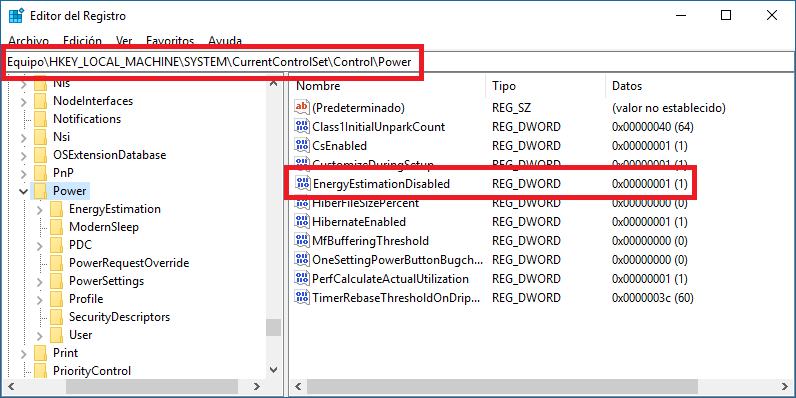
Una vez aquí, vamos a localizar y eliminar las entradas: EnergyEstimationDisabledy UserBatteryDischargeEstimator. Para hacerlo, tienes que hacer clic derecho sobre la entrada EnergyEstimationDisabled y seleccionar la opción “Eliminar” del menú contextual. Configura la eliminación haciendo clic en “Sí”. Repita el mismo proceso para la entrada UserBatteryDischargeEstimator.
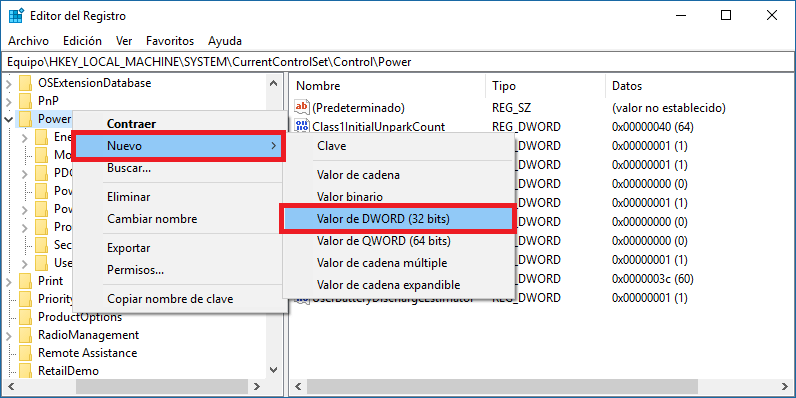
A continuación, haz clic con el botón derecho en la clave Power del árbol situado en la parte izquierda de la ventana. Luego selecciona: seleccione Nuevo> Valor DWORD (32 bits). Esta nueva clave deberá ser nombrada como: EnergyEstimationEnabled.
Haga doble clic izquierdo en el nuevo valor y asegúrese de que el campo "Información del valor" esté establecido con el número 1 para renglón seguido hacer clic en "Aceptar".
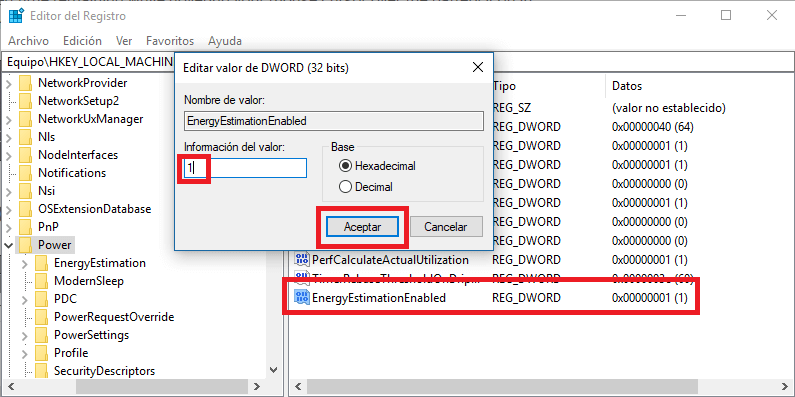
Ahora podrás cerrar el Editor del Registro y reiniciar tu ordenador portátil. Después de reiniciarlo, ahora podrás ver el tiempo restante de tu batería con tan solo pulsar el cursor del ratón sobre el icono en forma de batería de la parte derecha de la barra de tareas.
